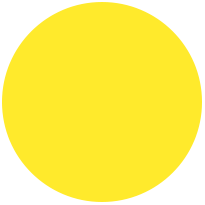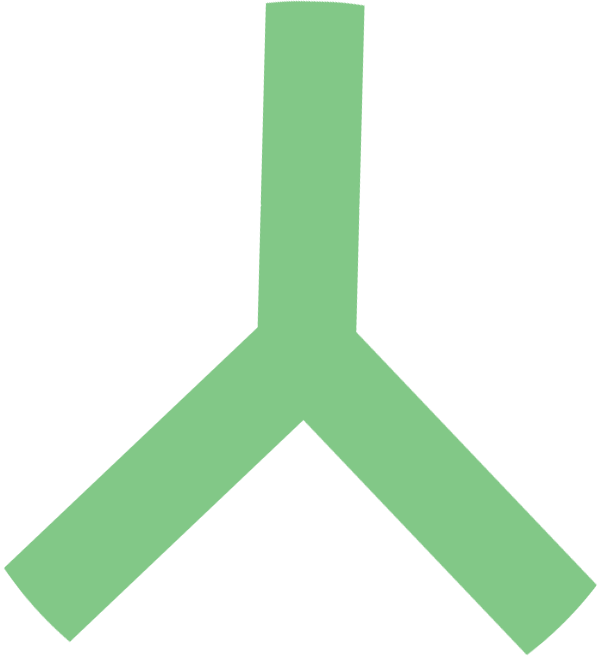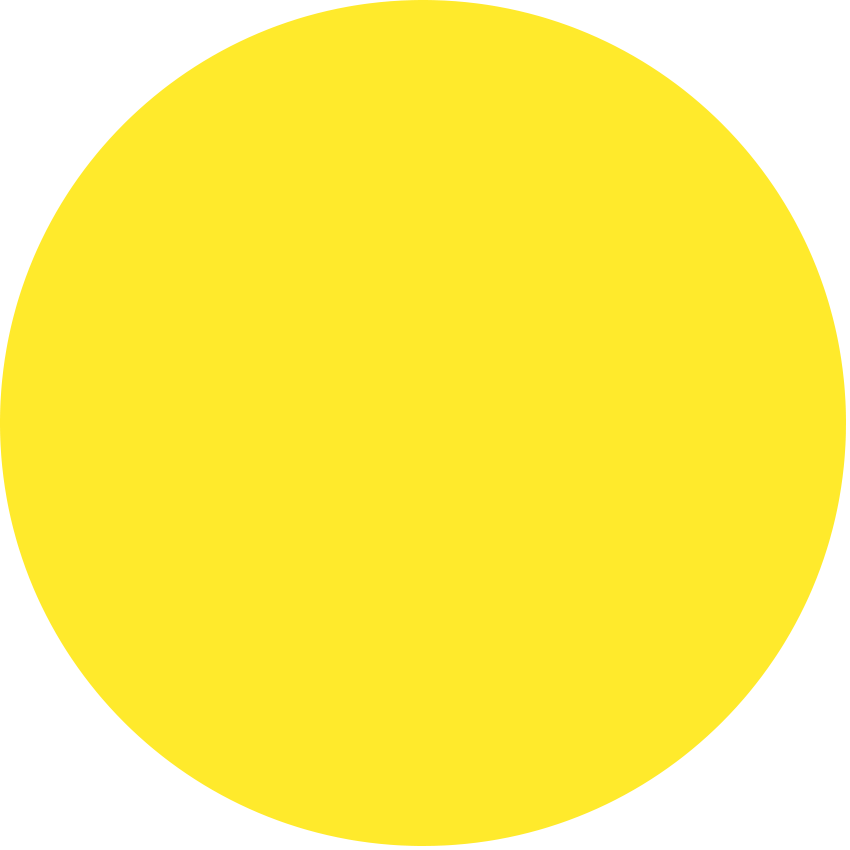2019.09.17
WordPress
WordPressで以前のエディター(記事投稿画面)に戻せるプラグイン「Classic Editor」
こんにちは!negikaです。
WordPressで仕様が変わってから驚かれた方も多いですよね。
WordPressの記事投稿画面のことをエディターと言います。
ちなみに新しいエディターが「グーテンベルク」、これまでの古いエディターが「クラシック」と言います。
- Gutenberg(グーテンベルク) 新しいエディター
- Classic (クラシック) これまでの古いエディター
ずっと以前のエディターを使用されていた方ならば、グーテンベルクは使いづらいと感じ、戻したいとも思うかもしれません。
今回は、以前のエディターに戻せるプラグイン「Classic Editor」をご紹介いたします。前のエディターがいいからといって、更新しないのはあまりよくありません。更新してプラグインを入れましょう!
プラグイン「Classic Editor」の入れ方
1プラグインの「新規追加」を選択
プラグインをから「新規追加」を選択します。
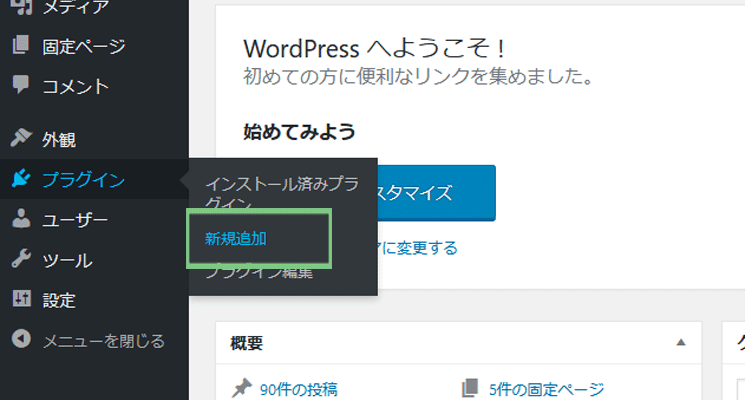
2「Classic Editor」を検索
「Classic Editor」と入力してプラグインを検索します。
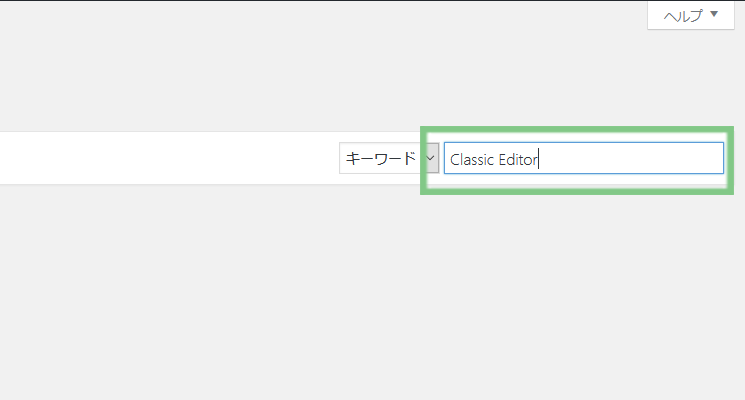
3「インストール」する
これが「Classic Editor」です。「今すぐインストールする」からインストールしましょう。
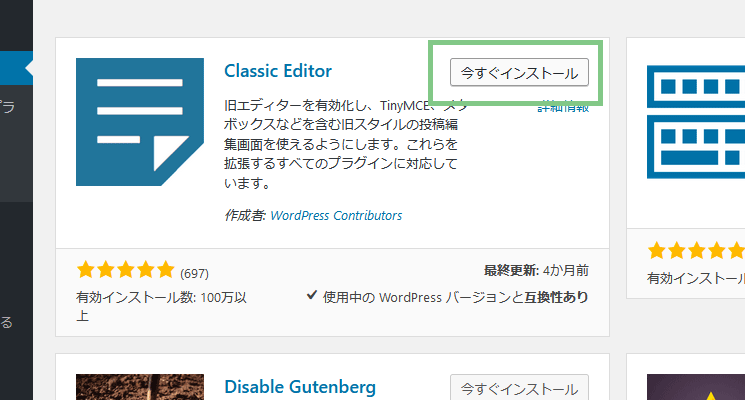
4「有効化」する
インストールが完了したら有効化しましょう。

4以前のエディターに!
「新規追加」から投稿画面を表示させてみましょう。
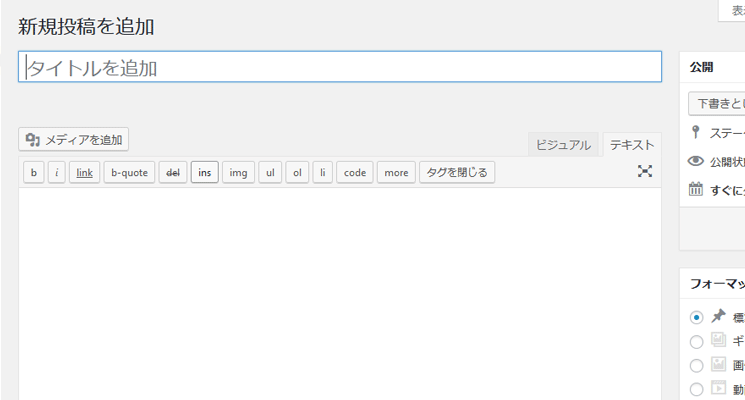
プラグイン「Classic Editor」の切り替え方
新旧のエディターの切り替えを簡単に行うことが出来ます。
6「インストール済みプラグイン」を選択
プラグインをから「インストール済みプラグイン」を選択します。
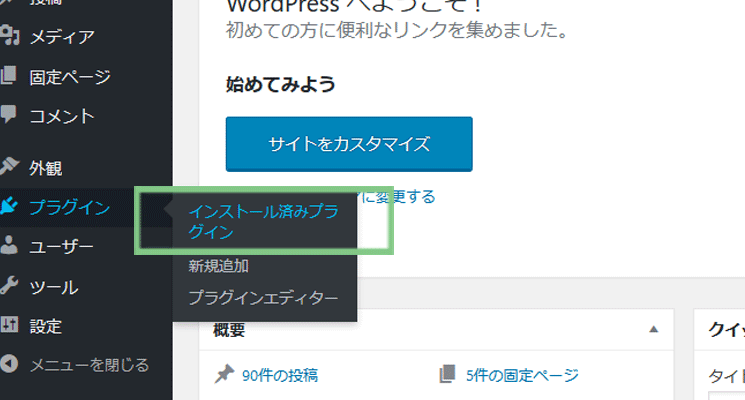
7停止と設定が可能
設定をクリックしてみましょう。
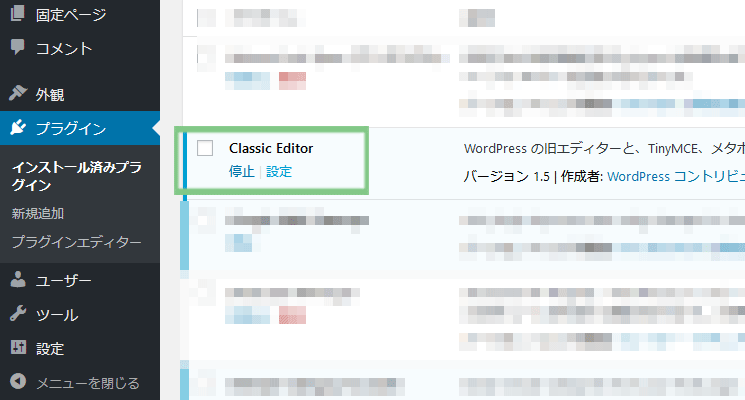
8エディターを選べる
この画面でエディターの切り替えが出来ます。
- ブロックエディター 新しいエディター
- クラシックエディター これまでの古いエディター
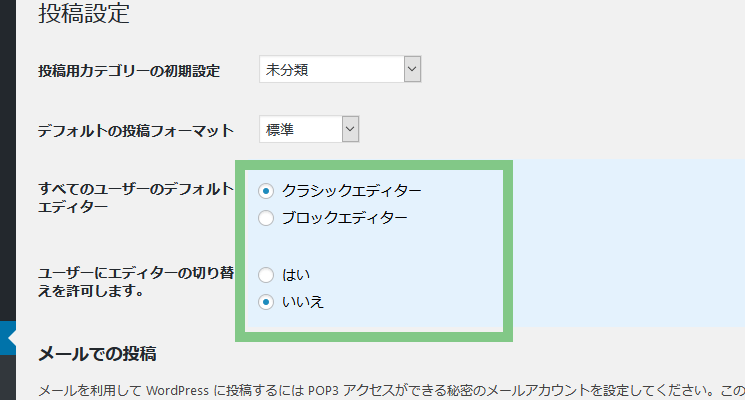
9変更したら「変更を保存」
変更したら「変更を保存」をクリックしましょう。
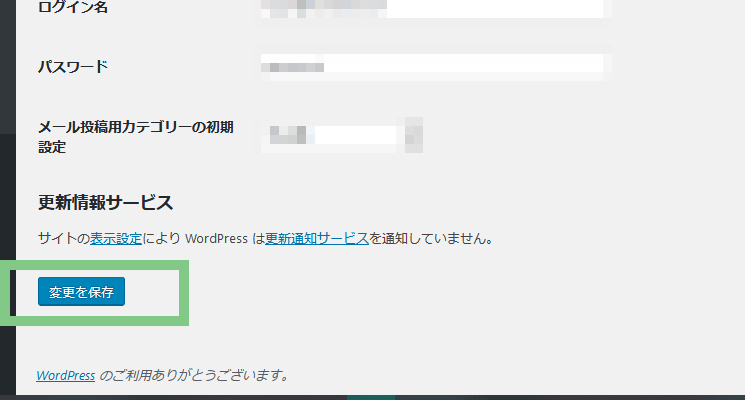
まとめ
以上、WordPressで以前のエディター(記事投稿画面)に戻せるプラグイン「Classic Editor」をご紹介いたしました。
ただこのプラグインもどれだけの期間使い続けられるか分かりません。新しいエディターにも徐々に慣れていきましょう!